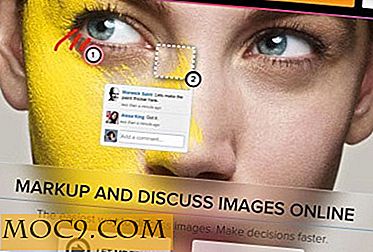כיצד להסיר תוכנית עקשנית ב- Windows זה פשוט לא יעזוב
ישנן סיבות רבות מדוע תוכנית Windows לא ניתן להסיר. זה יכול להיות וירוס, זה יכול להיות מחובר ישירות למערכת Windows או את התוכנית עצמה עשויה להיות מפוקפקים. אתה יכול לנסות חבורה של פתרונות כדי להסיר את תוכנית Windows כי הוא לא הסרת ההתקנה, ובמאמר זה ננסה לרשום את אלה הנפוצים ביותר.
הערה: אנו נספק פתרונות להסרת תוכנית של Windows של צד שלישי. הוראות אלה לא יחולו על קבצים בודדים שסירבו להימחק, כגון pagefile.sys. בנוסף, אין אפשרות להסיר את ההתקנה של Windows Apps המובנים באופן הרגיל; יהיה עליך להסיר אותם מן Powershell.
האם אתה בטוח אין אפשרות להסיר?
ודא שאין דרך להסיר את התוכנית באמצעות הסעיף הרגיל "הסר תוכנית" בלוח הבקרה. תוכניות מסוימות הן מפוקפקות ועלולות לשאול שאלות מסובכות כאשר אתה מנסה להסיר אותם. ברוב המקרים יהיה כפתור זעיר אומר "הסר" או "הסר בכל מקרה, " לבדוק כל פינה של מסיר כדי למצוא כפתור כזה.
אם לא נמצא, נסה לענות על השאלה שמבקש מסיר. זה עשוי לבקש ממך לספק משוב או לאשר שאתה לא רוצה לתקן את התוכנית במקום. אתה צריך לקבל אפשרות להסיר את התוכנית לאחר מכן.
ודא כי התוכנית אינה פועלת
אם התוכנית פועלת כעת ב- Windows, ייתכן שלא תוכל להסיר אותה עד סגירתה. בדוק את שורת המשימות ומגש המערכת בסוף שורת המשימות כדי לוודא שהתוכנית אינה פועלת כעת. יתר על כן, התוכנית עשויה להיות כמה תהליכים ברקע פועל, כמו כמה תוכניות יש הרגל רע לרוץ ברקע. הקש על המקשים "Ctrl + Shift + Esc" כדי לפתוח את מנהל המשימות של Windows ולעבור לכרטיסייה "תהליכים". ודא שאין תהליכים עבור התוכנית פועל.

השתמש במצב בטוח כדי להסיר את ההתקנה של התוכנית
מצב בטוח הוא הפתרון הטוב ביותר לפתרון רוב הבעיות של Windows, כולל תוכנית לא להסיר. מצב בטוח מפעיל את Windows רק עם קבצי המערכת הדרושים ואת מנהלי ההתקן, נותן לך מקום בטוח כדי לתקן בעיות. ישנן דרכים רבות לגשת למצב בטוח, וכאשר אתה בפנים אתה יכול להסיר את התוכנית כמו שאתה עושה במצב הרגיל.
אם היה קובץ מערכת מסוים או תוכנה זדונית לעצור את התוכנית מלהיות מסיר, אז אתה אמור להיות מסוגל להסיר את זה במצב בטוח. במקרה שהבעיה נמשכת, נסה לסרוק את המערכת שלך באמצעות תוכנית אנטי-וירוס כדי להיפטר מכל תוכנה זדונית. ייתכן שתוכנית האנטי-וירוס שלך אינה פועלת במצב בטוח. אם זה לא עובד, אז אתה יכול ליצור דיסק הצלה Avast לסרוק באמצעות כונן USB. לאחר הסריקה, נסה להסיר את ההתקנה של התוכנית שוב.
השתמש בפותר בעיות ההתקנה והסרה של Microsoft
Microsoft מציעה פותר בעיות התקנה והסרת התקנה כדי לפתור באופן אוטומטי בעיות התקנה והסרת התקנה. הורד את הכלי והפעל אותו. זה ישאל אותך אם אתה נתקל בבעיות התקנה או הסרת בעיות. לחץ על "הסרת התקנה", וזה ינסה באופן אוטומטי לזהות ולפתור את הבעיה.

אם זה לא מצליח לתקן את הבעיה, זה יהיה רשימה של כל היישומים במערכת שלך. חפש את יישום האשם ובחר אותו. לאחר מכן האשף ינסה לפתור בעיות עם תוכנית ספציפית זו. אם הוא קבוע, תוכל לנסות להסיר את ההתקנה של התוכנית שוב.

השתמש במסיר מסיר של צד שלישי
אם לא ניתן להסיר את ההתקנה של Windows, ייתכן שמסר מסיר של צד שלישי יוכל להסיר את ההתקנה של התוכנית. לצורך זה אני אישית להשתמש ולהמליץ על IObit מסיר חינם, אם כי יש מסיר רבים אחרים עבור Windows זמין גם כן. התוכנית תיתן לך רשימה של כל התוכניות המותקנות במחשב שלך; אתה יכול לבחור ולחץ על "הסר" כדי להתחיל את התהליך. אם התוכנית המדוברת היא לא ברשימה, אז אתה יכול גם לגרור ולשחרר קיצור לתוך ממשק כדי להתחיל את תהליך הסרת ההתקנה.

ראשית, מסיר ינסה להסיר את התוכנית באמצעות מסיר המובנה. אם לא הצליח, הוא ינסה לתקן את זה ולאחר מכן לנסות להסיר את זה. אם זה עדיין נכשל, זה יאפשר לך למחוק באופן ידני את כל התוכן של התוכנית מהמערכת שלך, כולל נתוני התוכנית בכונן המערכת ורשומות הרישום.
השתמש ב- Windows System Restore
שחזור המערכת של Windows מאפשר לך לשחזר את Windows למצב טוב קודם. בתהליך זה יהיה להיפטר מכל הנתונים החדשים שנוספו לאחר נקודת השחזור אתה עומד לשחזר את המערכת. באפשרותך להקליד "שחזור מערכת" בשורת החיפוש כדי לגשת להגדרה זו ולפעול בהתאם לאשף כדי לשחזר את המערכת.
הקפד לבחור תאריך שחזור זה לפני הזמן, כאשר תוכנית האשם נוספה. זה עשוי למחוק כמה נתונים חדשים שנוספו גם כן, אבל זה אפשרות טובה אם שום דבר לא עובד. עם זאת, אם התוכנית המדוברת ישנה מדי, האפשרות 'שחזור' עשויה שלא לפעול.
הוא נעלם?
לאחר שעבר את כל השלבים לעיל, התוכנית היא כנראה להסיר או לפחות את כל הנתונים שלה נמחק. אני גם ממליץ לעבור מסיר של צד שלישי, כפי שהם טובים יותר בטיפול בתהליך הסרת ומחיקת קבצים שיורית כי Windows המובנה מסיר תמיד עוזב.
אם מסיבה כלשהי התוכנית העקשנית עדיין לא להסיר את ההתקנה, ואז יידע אותנו את ההערות מה השגיאה שאתה מקבל; אנו עשויים לעזור.